我是【桃大喵学习记】,欢迎大家关注哟~,每天为你分享职场办公软件使用技巧干货!
上一期教程跟大家分享了“Excel数据根据类别自动生成编号”,有个小伙伴就私信问:“Excel中如何根据日期自动生成不重复的订单编号?”。其实,这个问题也很好解决,主要还是使用COUNTIF函数和TEXT函数组合,一个公式轻松搞定!
如下图所示,这是一个员工产品销售订单表,根据销售日期生成不重复的订单编号。
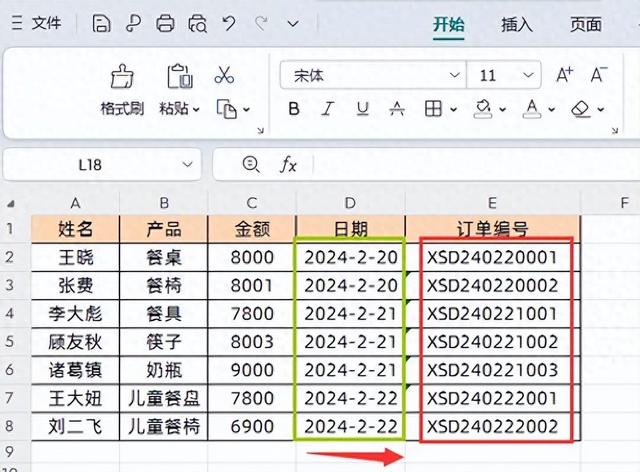
直接上干货,在目标单元格中输入公式:
="XSD"&TEXT(D2,"YYMMDD")&TEXT(COUNTIF($D$2:D2,D2),"000")
然后下拉填充即可
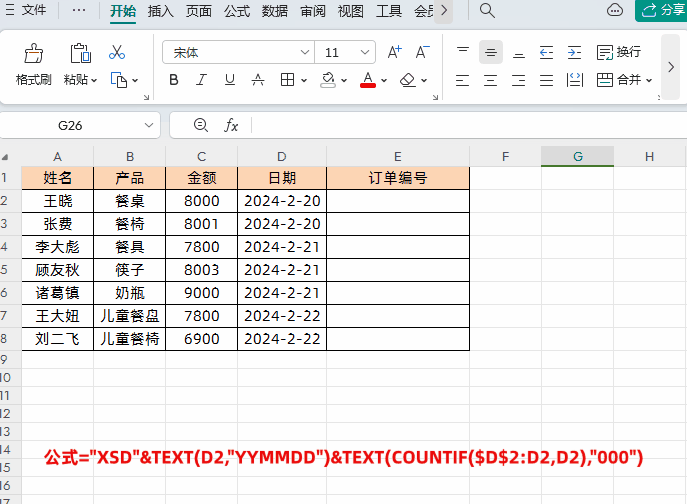
解读:
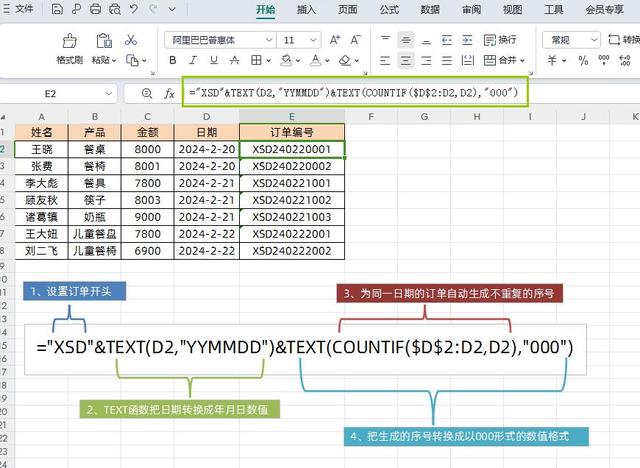
①公式中"XSD"就是生成的订单编号开始字母,这个字母可以根据实际情况设置,后面用&符号连接。
②公式中TEXT(D2,"YYMMDD")就是把日期按年月日转换成数值格式,例如:日期2024-2-20转换后就是2024220,后面用&符号连接。
③TEXT(COUNTIF($D$2:D2,D2),"000")就是为同一日期的订单生成不序号,然后按001、002这样的格式展现,如果同一日期的数据比较多,第二参数也可以设置成"0000"或者更多。关于COUNTIF($D$2:D2,D2)自动生成序号的解读可以看上一篇教程,这里就不再重复解释了。
TEXT函数介绍
功能:TEXT函数是一个非常强大的转换函数,也是我们日常工作中经常会使用到的。它的结构也比较简单,只需要两个参数。
语法:=TEXT(值,数值格式)
第一参数值:为数值、计算结果为数字值的公式,或对包含数字值的单元格的引用。
第二参数数值格式:为“单元格格式”对话框中“数字”选项卡上“分类”框中的文本形式的数字格式。
以上就是【桃大喵学习记】今天的干货分享~觉得内容对你有帮助,记得顺手点个赞哟~。我会经常分享职场办公软件使用技巧干货!大家有什么问题欢迎留言关注!

被淘宝割了韭菜的韭菜哥
牛逼